
¿Tienes algún problema con tu móvil Samsung y no sabes cómo solucionarlo? Reunimos los mayores inconvenientes que pueden presentarse en un Samsung Galaxy y distintas formas de arreglarlos. Si sigues nuestros pasos tu móvil seguramente vuelva a funcionar como debe.
Nada más comprar un teléfono no suelen producirse problemas, por lo general acostumbran a funcionar de manera correcta (en caso contrario lo mejor es utilizar la garantía). Con el uso, tras meses instalando aplicaciones y cargándolo casi a diario es cuando se presentan los inconvenientes; que pueden ir desde molestias con ciertas apps concretas a que el teléfono apenas pueda utilizarse. Si restringimos las marcas a los Samsung Galaxy nos topamos con ciertos problemas genéricos que tarde o temprano terminan sufriendo. Veamos cuáles son los habituales y cómo solucionarlos.
- Mi móvil gasta demasiada batería.
- Mi Samsung Galaxy se calienta demasiado.
- Quiero liberar espacio en mi Samsung Galaxy.
- Mi Samsung Galaxy va lento.
- Las aplicaciones se cierran constantemente.
- No recibo las notificaciones de las apps.
- Mi Samsung Galaxy gasta demasiados datos móviles.
- Tengo problemas con el WiFi.
Mi móvil gasta demasiada batería

Éste es un problema que suelen sufrir los móviles de Samsung, no en vano acostumbran a traer de serie una gran cantidad de aplicaciones y servicios funcionando en segundo plano. No es que existan soluciones mágicas, pero sí que se pueden realizar algunas acciones con las que maximizar la duración de cada carga.
Veamos todas las maneras de ampliar la autonomía de tu smartphone:
- Ve a los ajustes de tu Samsung Galaxy y entra en ‘Aplicaciones’.
- Revisa todas las apps de la lista y entra en aquellas que no utilices. Intenta desinstalarlas y, si no puedes, desactívalas.
- Acude a ‘Mantenimiento y batería’ y entra en ‘Batería’.
- Entra en ‘Límites de uso en segundo plano’ y ve a ‘Apps inactivas’.
- Pulsa en el ‘+’ superior y añade todas las aplicaciones que quieras detener cuando no las estés usando. Lo ideal es incorporar todas a excepción de las que reciben notificaciones; como WhatsApp, Gmail, Facebook y demás.
- Vuelve a las opciones de batería y pulsa en ‘Más ajustes de batería’. Asegúrate de que ‘Batería adaptable’ está seleccionada.
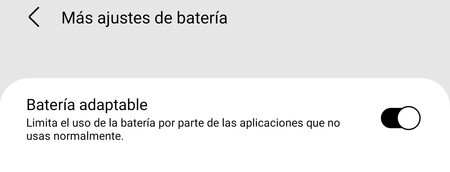
- Vuelve a los ajustes de tu Samsung Galaxy y entra en ‘Funciones avanzadas’. Desactiva todas las que no vayas a utilizar.
- Entra en ‘Movimientos y gestos’, dentro de ‘Funciones avanzadas’, y desactiva todas las opciones que no uses.
- Desactiva las funciones de Always on Display y Bixby Voice si las tienes activadas. O, al menos, valora si realmente te son útiles.
Con los pasos anteriores la batería de tu Samsung Galaxy debería durar en mayor medida. En el caso de que necesites alguna hora extra puedes activar los modos de ahorro desde los ajustes de batería. Incluso puedes seleccionar de qué manera reduce One UI el rendimiento, Samsung provee de gran control en ese punto.
Mi Samsung Galaxy se calienta demasiado

Suele ocurrir cuando hay una aplicación que se encuentra funcionando en segundo plano sin que el sistema la cierre de forma automática. Temperaturas anómalas, notar el teléfono caliente incluso aunque no se haya utilizado… Veamos cómo arreglarlo.
- Acude a los ajustes de tu móvil y entra en ‘Mantenimiento y batería’ después en ‘Batería’.
- Aprieta en ‘Uso desde la última carga completa’ y fíjate en las apps que más han consumido. La que está causando problemas estará en la parte alta de la tabla; con un uso en segundo plano alto.
- Aprieta en la app y fíjate en el icono de batería que aparece abajo. Aprieta ahí.

- Selecciona ‘Poner en modo inactivo’ si quieres que One UI la cierre cuando no la uses (recomendado) o ‘Poner en modo siempre inactivo’ si no vas a usarla más. Eso sí, debes tener en cuenta que todas las apps inactivas dejarán de enviar notificaciones cuando no las uses.
- Adicionalmente, conviene reiniciar el teléfono: a menudo un simple reinicio acaba con un exceso de temperatura puntual.
En el caso de que tu Samsung Galaxy siempre acuse exceso de temperatura nuestra recomendación es que desinstales las aplicaciones que siempre consuman en exceso. En caso contrario, intenta deshabilitarlas.
Quiero liberar espacio en mi Samsung Galaxy
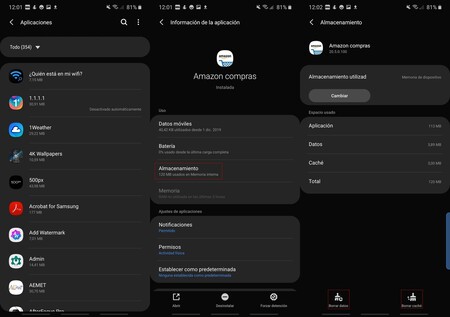
No falla: basta con que quieras instalar una aplicación para que te resulte imposible porque no tiene suficiente espacio. Incluso puede que te aparezca un icono en la barra de tareas; impidiéndote, incluso, actualizar aplicaciones. Un fastidio, vaya.
Para liberar almacenamiento existen diversas vías. A continuación te detallamos las más efectivas con tu Samsung Galaxy.
- Acude a los ajustes de tu Samsung Galaxy y ve a ‘Mantenimiento y batería’.
- Entra en ‘Almacenamiento’ y deja que One UI analice el teléfono. Después desciende y ve ejecutando tareas: desinstala las aplicaciones que no uses; elimina archivos duplicados; revisa los archivos grandes y borra los que no necesites.
- WhatsApp es un devorador de espacio. Por ello, acude a sus ajustes, entra en ‘Almacenamiento y datos’ y desactiva la descarga automática de todos los archivos.
- Siguiendo con WhatsApp, acude a la galería de Samsung y comprueba que el álbum de WhatsApp no contenga excesivas fotos y vídeos. De ser el caso guarda el contenido que verdaderamente desees y, a continuación, elimina por completo la carpeta.
- Da un nuevo repaso a las apps que no desees y acaba con aquellas que no uses frecuentemente, sobre todo los juegos.
- Si tu Samsung Galaxy tiene espacio para SD aprovecha para poner una y, después, mover las apps que puedas a la tarjeta.
Mi Samsung Galaxy va lento

Que se presenten algunas ralentizaciones es normal incluso en los móviles de mayor categoría. Pero, si el tuyo se ha ralentizado en exceso y no sabes por qué (tardan en abrir las aplicaciones, la pantalla se queda congelada…), seguramente haya algo causando una ralentización anómala. Veamos qué se puede hacer.
- La primera recomendación es que reinicies tu Samsung Galaxy. A menudo se solucionan las ralentizaciones sin que haya que hacer nada más.
- Si el problema persiste, acude a los ajustes del teléfono, ve a ‘Mantenimiento y batería’, entra en ‘Batería’ y pulsa sobre ‘Uso desde la última carga completa’. Aparecerá un listado con las apps que más han consumido durante las últimas horas: seguramente haya alguna que esté consumiendo los recursos.
- Una vez localizada la app (o apps) causante de la ralentización vuelve a los ajustes del Samsung Galaxy, entra en ‘Aplicaciones’ y localiza esas apps.
- Entra en cada una y fuerza la detención para que dejen de funcionar. Lo más seguro es que el sistema se recupere de la ralentización.
- Si One UI se empeña en volver a abrirlas intenta desinstalarlas. En el caso de que sean de sistema, y siempre que no sean imprescindibles, prueba a desactivarlas. One UI no debería dejarte hacerlo con las aplicaciones necesarias para que el móvil funcione.
Las aplicaciones se cierran constantemente

Hay veces en las que resulta imposible abrir una aplicación: justo tras abrirla ésta pasa a cerrarse con el mensaje de que deja de funcionar. Incluso peor: puede que en tu móvil aparezca un aviso constantemente de que cierta app deja de funcionar incluso aunque no la hayas utilizado.
No suele darse a menudo. Pero, cuando ocurre, puedes realizar los siguientes pasos para solucionar el problema.
- Entra en los ajustes de tu Android y ve a ‘Aplicaciones’.
- Busca las apps que se cierran constantemente, accede a ellas y ve al menú de ‘Almacenamiento’.
- Borra el caché de la aplicación y fuerza su cierre.
- Si continúa cerrándose sola entra de nuevo en su almacenamiento y aprieta en ‘Borrar datos’. Haz esto sólo con las aplicaciones que guardan los datos en la nube, como las de Google o Samsung. Si borras los datos de las aplicaciones que sólo los guardan en el móvil perderás la información.
- ¿No se arregló? Accede a la Google Play y comprueba si disponen de una actualización. En caso contrario vuelve a revisar el menú de almacenamiento dentro de los ajustes de las aplicaciones.
 Desinstalar las actualizaciones en las apps de sistema
Desinstalar las actualizaciones en las apps de sistema - Si la app que se cierra la instalaste tú prueba a desinstalarla y descargarla de nuevo. Si es de sistema pulsa en los tres puntos de menú (arriba a la izquierda, dentro de los ajustes de cada app) y aprieta en ‘Desinstalar actualizaciones’.
- Reinicia tu teléfono, ya no deberías de tener problemas.
No recibo las notificaciones de las apps

Quizá tu móvil no te avise de nuevos mensajes de WhatsApp, de Telegram, puede que no salten las notificaciones de Facebook o de otras aplicaciones, es bastante habitual. De ocurrirte, lo más común es que One UI restrinja los procesos en segundo plano, también puede ser que la configuración de notificaciones sea errónea. Veamos las posibles soluciones.
- Ve a los ajustes de tu Samsung Galaxy y entra en ‘Aplicaciones’.
- Revisa aquellas apps que no muestran las notificaciones: entra en cada una, ve al menú de ‘Batería’ y asegúrate de que está marcada la opción de ‘Permitir actividad en 2º plano‘.
- Mientras miras aplicación por aplicación comprueba también el menú de ‘Notificaciones’. Asegúrate de que las tienen activas.
- Despliega los ajustes rápidos de tu móvil y comprueba que no tienes activado el modo de no molestar.
Mi Samsung Galaxy gasta demasiados datos móviles

Este problema se debe al consumo anómalo de datos de alguna aplicación, el móvil en sí no va a excederse en el consumo. Por tanto, hay que localizar la aplicación que se excede con tu tarifa y eliminarla; o, como mínimo, restringirle el uso de datos móviles.
- Ve a los ajustes de tu Samsung Galaxy y entra dentro de ‘Conexiones’.
- Acude a ‘Uso de datos’.
- Revisa la lista de aplicaciones para localizar las que hayan consumido demasiados datos.
- Entra dentro de cada una de esas apps y desmarca el ‘Permitir uso de datos en segundo plano’. Así sólo podrán consumir tu tarifa cuando tú las uses activamente.
- Además, y siempre que no utilices esas aplicaciones, puedes desinstalarlas.
Ten en cuenta que, si desactivas el uso de datos en segundo plano para aplicaciones como WhatsApp, Facebook y similares, también te quedarás sin las notificaciones y sin recibir mensajes que podrían ser importantes.
Tengo problemas con el WiFi

El WiFi se desconecta constantemente, no consigues conectar a tu router, el Samsung Galaxy no localiza las redes de tu casa o, incluso, el móvil se empeña en usar los datos móviles cuando debería conectarse al WiFi. Son varios los problemas relacionados con esta conexión, veamos qué puedes hacer para solucionarlos.
- Acude a los ajustes de tu Samsung Galaxy y entra en ‘Conexiones’.
- Ve a WiFi y entra en las opciones de tu red (conéctate a ella antes).
- Pulsa en ‘Olvidar’ para eliminar los registros de tu móvil.
- Retrocede, busca tu WiFi y vuelve a introducir la contraseña.
- En el caso de que sigas teniendo problemas con la red prueba a restablecer los ajustes de conexión. Debes tener en cuenta que perderás todas las redes WiFi guardadas así como la configuración de tu tarifa y los dispositivos Bluetooth guardados. Tendrás que registrar de nuevo cada uno.
- Si has asumido el riesgo, vuelve a los ajustes de tu Samsung Galaxy y desciende hasta ‘Administración general’.
- Pulsa en ‘Restablecer’.
- Aprieta en ‘Restablecer ajustes de red’ y acepta el borrado.
Los anteriores problemas son los más habituales en los móviles de Samsung con One UI. ¿Que sufres alguno que no está reseñado en la lista? Coméntalo y le buscaremos soluciones.
–
La noticia
Principales problemas de los Samsung Galaxy con One UI y cómo solucionarlos
fue publicada originalmente en
Xataka Android
por
Iván Linares
.




